Hoe Twitch Network Error 2000 op Windows op te lossen
Bijgewerkt in januari 2024: Krijg geen foutmeldingen meer en vertraag je systeem met onze optimalisatietool. Haal het nu op - > deze link
- Download en installeer de reparatietool hier.
- Laat het uw computer scannen.
- De tool zal dan repareer je computer.
Twitch is sinds de lancering in 2011 een begrip geworden onder gamers en streamers.Twitch stuurt regelmatig updates en patches naar de client-apps om bugs regelmatig op te lossen en problemen op te lossen.Maar een probleem dat de Twitch-streamers vaak heeft gestoord, is "Netwerkfout 2000".Twitch geeft deze foutmelding meestal niet weer.Maar als u een slechte netwerkverbinding gebruikt of als uw wifi-instellingen verkeerd zijn geconfigureerd, ziet u deze foutmelding.
Tijdelijke oplossingen -
1.Controleer de netwerkverbinding.Soms kan een slechte netwerkverbinding dit probleem veroorzaken.
Belangrijke opmerkingen:
U kunt nu pc-problemen voorkomen door dit hulpmiddel te gebruiken, zoals bescherming tegen bestandsverlies en malware. Bovendien is het een geweldige manier om uw computer te optimaliseren voor maximale prestaties. Het programma herstelt veelvoorkomende fouten die kunnen optreden op Windows-systemen met gemak - geen noodzaak voor uren van troubleshooting wanneer u de perfecte oplossing binnen handbereik hebt:
- Stap 1: Downloaden PC Reparatie & Optimalisatie Tool (Windows 11, 10, 8, 7, XP, Vista - Microsoft Gold Certified).
- Stap 2: Klik op "Start Scan" om problemen in het Windows register op te sporen die PC problemen zouden kunnen veroorzaken.
- Stap 3: Klik op "Repair All" om alle problemen op te lossen.
2.Sluit en start de Twitch opnieuw.
3.Probeer de website een paar keer te verversen.Kleine problemen kunnen worden opgelost met slechts een simpele verversing.
Fix 1 - Uitloggen en opnieuw inloggen
De eenvoudigste oplossing voor dit probleem is om gewoon uit te loggen bij Twitch en opnieuw in te loggen.
1.Open de Twitch.
2.Zodra de Twitch is geopend, tik je op je account in de rechterbovenhoek.
3.Tik later gewoon op "Uitloggen".
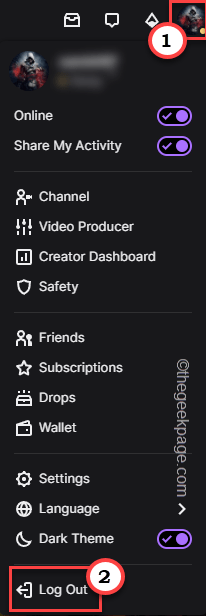
Je moet uitgelogd zijn van Twitch.
4.Nu kun je eenvoudig inloggen op Twitch.
5.Om dat te doen, tikt u gewoon op "Inloggen".
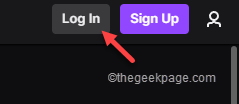
6.Voer gewoon uw gebruikersnaam en wachtwoord in de betreffende vakken in (meestal als uw accountgegevens in de browser zijn opgeslagen. Het is dus mogelijk dat u geen details opnieuw hoeft in te voeren.)
7.Tik op "Inloggen".
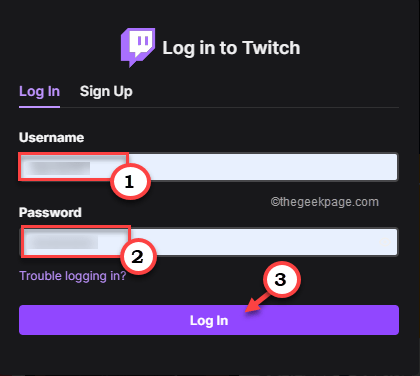
8.U ontvangt een beveiligingscode naar uw geregistreerde e-mail-ID/mobiel.
9.Voer die code gewoon in op de Twitch-inlogpagina en je zou automatisch moeten inloggen.
Start nu een stream vanaf de startpagina en controleer of dit werkt.
Fix 2 - Start Twitch op het privétabblad
1.Open eerst Google Chrome.
2.Tik vervolgens op het menu met drie stippen en tik op het nieuwe incognitotabblad om een nieuw incognitotabblad te openen.
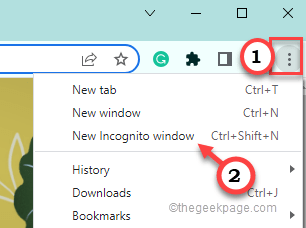
3.Start Twitch op het incognitotabblad.Mogelijk moet u inloggen met uw Twitch-inloggegevens.
Controleer nu of dit werkt.
Fix 3 - Verwijder de browsercookies
Soms kunnen opgeslagen browsercookies de reden zijn voor dit probleem.
We hebben de stappen getoond voor het wissen van de cookies van Google Chrome en Microsoft Edge.
Google Chrome–
1.Tik uiterst links in de browser op de drie stippen (⋮).
2.Klik vervolgens op de optie 'Browsegegevens wissen'.
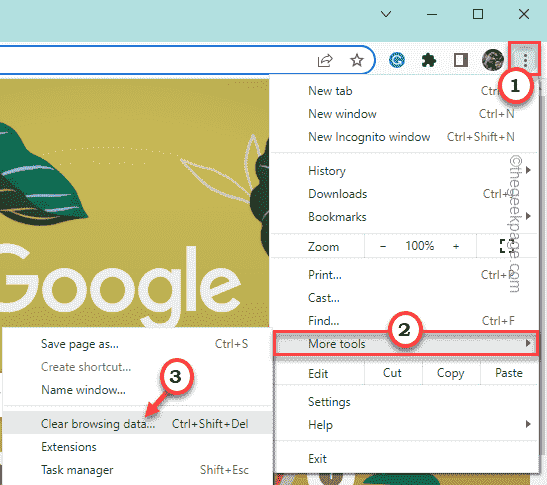
4.Nu wordt een nieuw tabblad geopend.U kunt de browsegegevens hier opschonen.
5.Klik vervolgens op het gedeelte 'Tijdbereik:' en kies 'Altijd' uit alle opties.
6.Vink in de volgende stap deze opties aan -
Browsing history Cookies and other site data Cached images and files
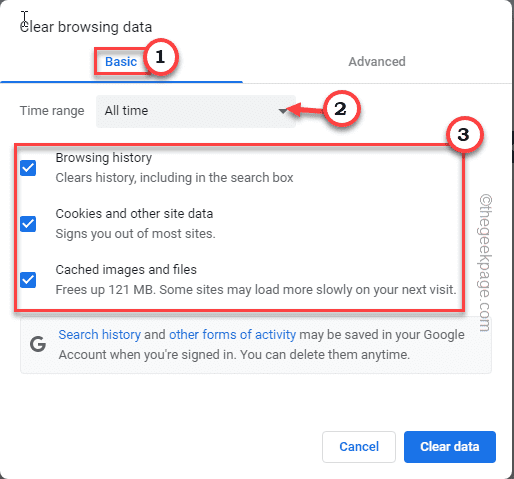
7.Ga vervolgens naar het tabblad "Geavanceerd".
8.Hier vindt u meerdere parameters.
U kunt het vakje "Downloadgeschiedenis" aanvinken.
Maar vink de "Wachtwoorden en andere aanmeldingsgegevens" en "Formuliergegevens automatisch invullen" niet aan.
7.Als u klaar bent met de selectie, tikt u op de optie "Gegevens wissen".
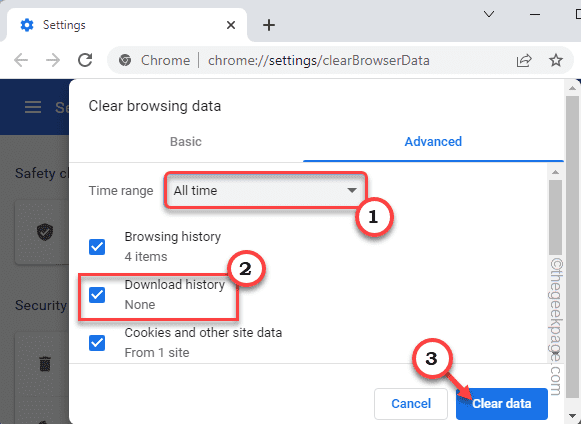
Op deze manier kunt u eenvoudig de door de Google Chrome-browser opgeslagen bestanden opschonen.
Microsoft Edge-
1.Start Microsoft, als het nog niet is geopend.
2.Open een nieuw tabblad en plak de volgende regel in de adresbalk.Druk op Enter om
edge://settings/privacy
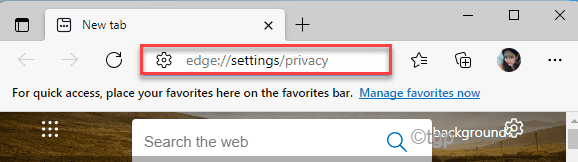
3.Navigeer nu naar het gedeelte 'Browsegegevens wissen'.
4.Tik vervolgens op het gemarkeerde vak met de tekst "Kies wat u wilt wissen".
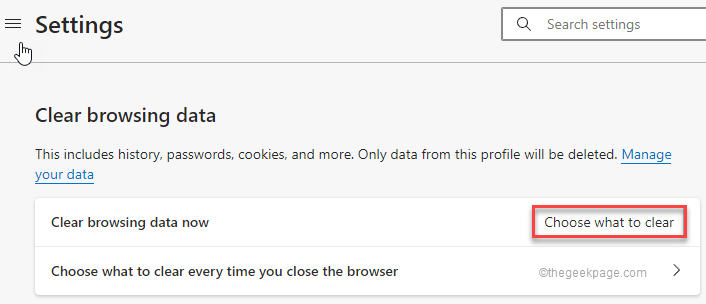
5.Kies bij 'Tijdbereik' instellingen voor 'Altijd'.
6.Vink "Browsegeschiedenis", "Downloadgeschiedenis" en "Cookies en andere sitegegevens" aan.
7.Tik op "Gegevens wissen" om alle tijdelijke gegevensbestanden te verwijderen.
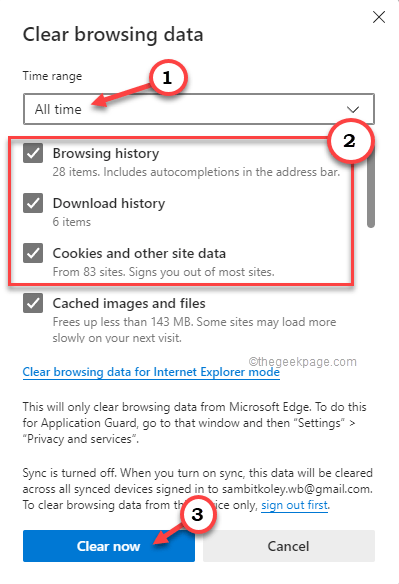
Dit zou alle browsegegevens in Microsoft Edge moeten wissen.
Fix 4 - Schakel Adblocker en extensies uit
Twitch-ervaring kan veranderen met een goede extensie.Maar adblockers en scriptblockers kunnen ook een negatieve impact hebben.
2.Tik in de Chrome-browser op het menu met drie stippen (⋮) en klik op 'Meer tools>'.
3.Tik vervolgens op 'Extensies' om de lijst met extensies in Google Chrome te openen.
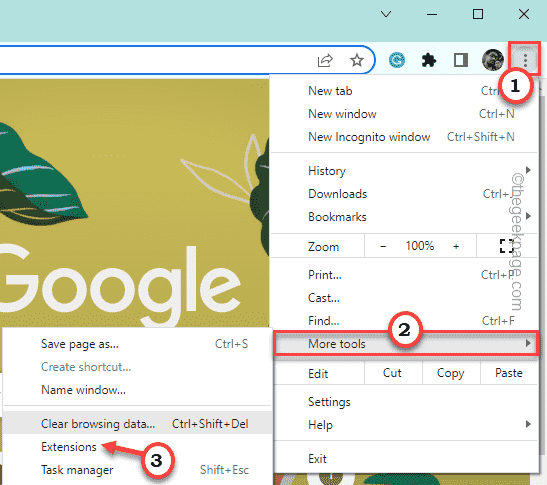
4.Schakel in deze lijst met extensies alle extensies een voor een uit.
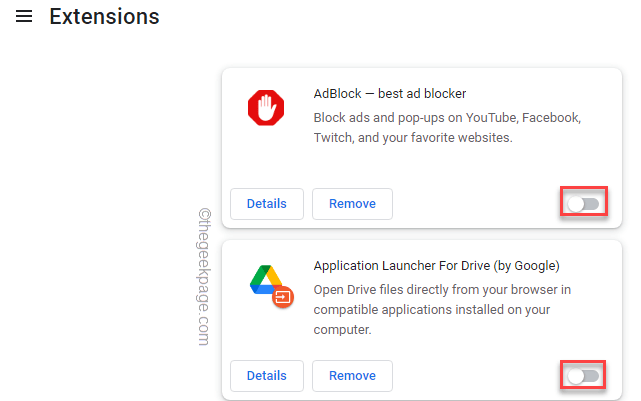
Zodra je alle extensies hebt uitgeschakeld, open je Twitch en controleer je of dit voor jou werkt.
Fix 5 - Schakel de Low Latency-modus uit
Het uitschakelen van de lage latentiemodus in bepaalde streams heeft voor veel gebruikers gewerkt.
1.Open in Twitch een willekeurige stream.
2.Tik nu op het tandwielpictogram (⚙) onderaan de stream en tik op "Geavanceerd".
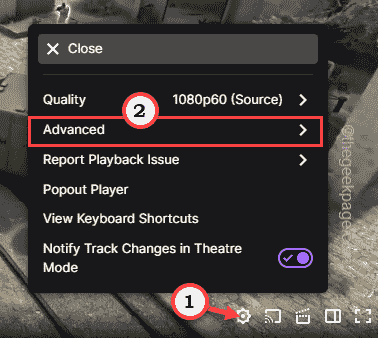
3.Schakel nu de modus "Lage latentie" uit.
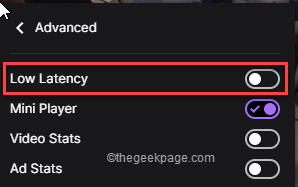
Controleer nu of u nog steeds wordt geconfronteerd met de Network Error Code 2000 of niet.
Fix 6 - Pauzeer de antivirus
Soms kan de antivirus de Twitch-stream belemmeren.
1.Antivirus loopt meestal achter, het pictogram moet verborgen zijn.Tik dus op het pijlteken op de taakbalk.
2.Zoek naar het antiviruspictogram dat u heeft.Zodra je het hebt gevonden, tik je erop en klik je op 'Beveiliging onderbreken' om de antivirus op je systeem te pauzeren.
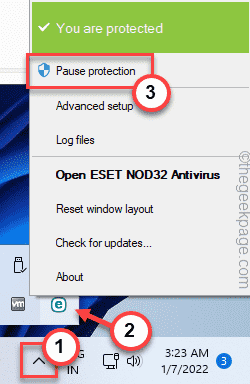
Open nu een Twitch-stream en controleer of het werkt.
Alternatieve oplossingen -
1.Gebruik een andere browser, zoals Microsoft Edge, Firefox, Brave, enz. Twitch werkt feilloos op bijna alle nieuwste browsers.
2.Aangezien Twitch de ondersteuning van de Twitch-desktopclient beëindigt, kunt u deze niet meer gebruiken.Als alternatief kunt u proberen de Twitch-app op iOS en Android te gebruiken.
U kunt deze pc-reparatietool ook downloaden om elk pc-probleem te lokaliseren en op te lossen:
Stap 1 -
Download de Restoro PC Reparatie Tool van hier

